Obnova izgubljen podaci na Mac OS X El Capitan (10.11)
Posljednja stvar koju želite nakon nadogradnje iOS na nešto do minute kao Mac OS X El Capitan (10.11), nakon što izgubiti sve svoje osobne datoteke zbog nadogradnje. U većini slučajeva, kada smartphone korisnik ažurirati na noviji inačici od njihov bivši operativni sistemi, su suočeni s rizikom od gubitka sve svoje osobne datoteke, prije svega zbog nestabilnosti pitanja.
Mac OS X El Capitan (10.11) nije iznimka, većina korisnika žudnja da se ovaj novi operativni sustav Mac uređajima, suočiti sa obeshrabljujući zadatak da sigurnosne kopije svojih datoteka prije nego što prebacuje na najnoviju verziju iOS. Ipak, nisu svi korisnici će se sjetiti da sigurnosne kopije svojih datoteka. To znači da, u slučaju da nešto pođe krivo, kao što je korisnik će izgubiti svoje datoteke i ako je krivo manevar, osoba može izgubiti svoje datoteke zauvijek.
Kako možemo vratiti izgubljene podatke na Mac OS X El Capitan (10.11).
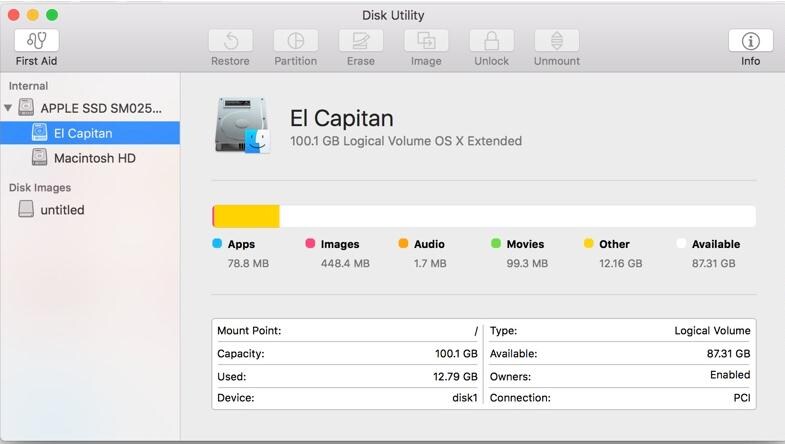
Prva stvar za učiniti nakon gubitka podataka na Mac OS X El Capitan (10.11)
Odmah nakon što je shvatio da su izgubili podatke nakon nadogradnje uređaja prethodnog Mac OS na Mac OS X El Capitan (10.11), prva stvar ti je da se pouzdan alat iz Apple store. Izbjegavajte sve više petljanja s file manager, jer to može dovesti do ti prepisati stare podatke kako se krećete kroz datoteke.
Uklanjanje memorijske kartice ako postoje niti tvrdo nanovo naoštriti sprava. Ravno do Apple store i traženje pouzdanih podataka recovery alat. Wondershare podaci ponovno dobivanje alat za Mac je najbolji app za ovaj zadatak, Preuzmite i instalirajte ga prvo.
Kako to obnova izgubljen podaci from Mac OS X El Capitan (10.11)
Najbolji način za oporavak izgubljenih podataka s uređaja s s predinstaliranim Mac OS X El Capitan (10.11) je Wondershare Data Recovery alat. Wondershare Data Recovery alat je vrlo pogodan za ovaj zadatak posebno jer korisnik prijazan i lako dobiti. Samo nekoliko klikova i za nekoliko minuta će biti vraćajući izgubljene dokumente.
Neki ugledna osoba mogućnosti Wondershare Data Recovery alata uključuju;

Ona može oporaviti podatke izbrisati, pogrešno oblikovan ili čak oštećen.
To je kompatibilan s različitim jedinicama s datotečnim sustavom FAT16/32 i NTFS.
Ima četiri učinkovit oporavak mogućnosti naime; Sirovi oporavak, dijeljenje ponovno dobivanje, nastaviti oporavak i oporavak izgubljene datoteke. Ovih oporavak se koriste ovisno o tome što se dogodilo u datoteku da bi nestati.
Možete oporaviti sve formate datoteka.
Ovaj program ne mijenja niti izmijeniti izgubljenih podataka i dohvaća to.
4,088,454 ljudi imam preuzimanje datoteka Internet
Četiri jednostavna koraka slijediti kada oporavlja izgubljene podatke pomoću Wondershare Data Recovery alata
1. pod pretpostavkom da ste već preuzeli i instalirali alat za Wondershare Data Recovery, otvorite program i odaberite izgubljen ponovno dobivanje način. Tri mogućnosti naknadne oporavak treba koristiti samo u slučaju izgubljene podatke ne pratiti po prvu opciju.
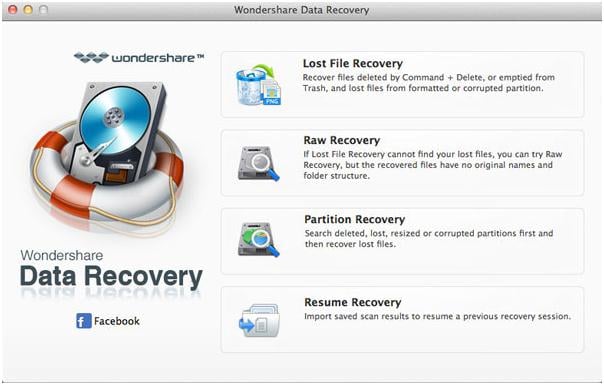
2. skeniranje je sljedeći dnevni red. Skeniranje je učinjeno tako da odaberete mogućnost skeniranja na sučelje. U slučaju da imate više pogona Mac uređaj onda scannirajući je obavezna za svaki voziti. Međutim, ako imate samo jedan logički disk na vašem Mac, skeniranje će učiniti samo za ovaj logički pogon. Scannirajući je ispunjavanja odrediti lokaciju Pjeskolov u Mac uređaj.
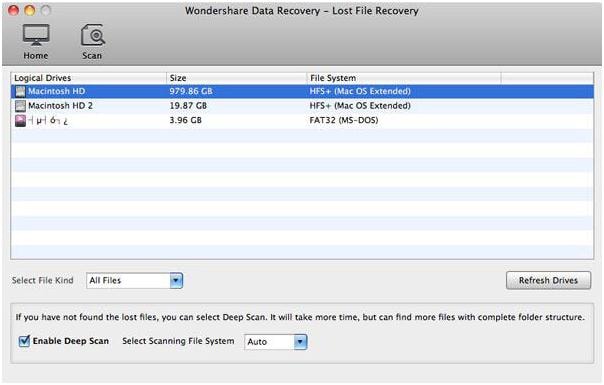
da li može pronaći izgubljene datoteke na popisu.
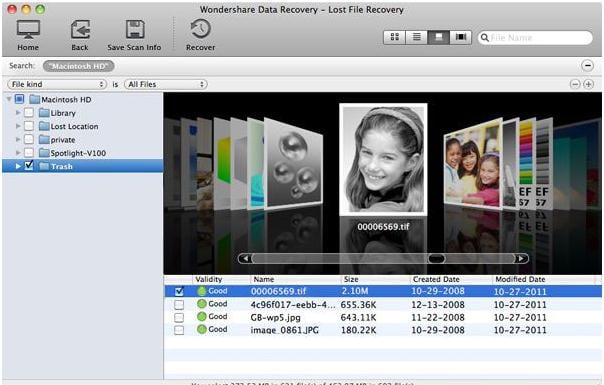
4. na kraju, odaberite lokaciju za spremanje oporavio datoteka na Mac uređaj, a zatim kliknite na obnova. Izgubljene datoteke automatski dohvaća u mapu koju ste odabrali ranije.
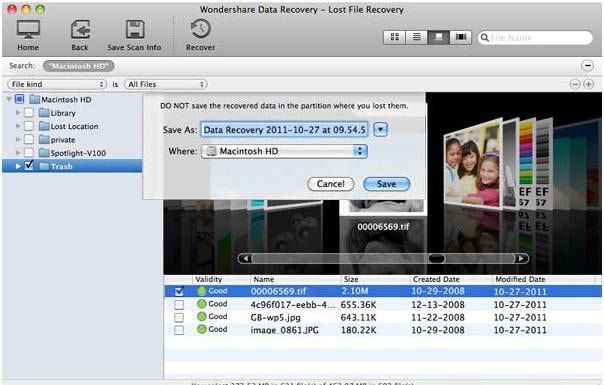
Korisni savjeti za nadogradnju na Mac OS X El Capitan (10.11)
Kako bi se sigurnije strane, dok je nadogradnja za Mac OS X El Capitan (10.11), provjerite ispunjavate li ovih 5 savjeta. Ovi savjeti će spasiti te teškoća žele vratiti na prethodnu verziju iOS, ili čak uopće žaliti Nadogradnja Mac OS X El Capitan (10.11).
1. Provjerite kompatibilnost kvalitete. Prije nego što odlučite da želite nadograditi iOS na Mac OS X El Capitan (10.11) osigurati da uređaju Mac može podržati to izbjeći frustracije
2. uvijek sigurnosnu kopiju podataka prije nadogradnje na bilo kojem operacijskom sustavu. Neki operativni sustavi su vrlo poznati sa pad sustava i to bi moglo značiti gubitak svih vaših podataka dok je pokušavao to oblik zapisa voziti sa srušenom OS kartoteka.
3. dijeljenje vaše pogone za sigurnost podataka. U slučaju da nemate sigurnosna kopija disk, Particioniranje tvrdog diska može vas spasiti od gubitka važnih podataka. Uvijek osigurati da vaše privatne podatke u istom pogonu kao operativni sistem kartoteka (u ovom slučaju Mac OS X El Capitan (10.11) datoteke).
4. Nemojte zaboraviti performanse za prevlast. Nepoznato da mnogi ljudi, nakon što najnoviji OS ne znači imaju najbolje performanse. Istina stvari je da performanse OS ovisi o mogućnosti hardvera. Stoga ako tvoj star MacBook utvrde kvalitetno sa Yosemite OS, ne smetaju zatezanje sa Mac OS X El Capitan (10.11) koji će postati mnogo opterećenja na stroj.
5. da biste izbjegli frustracije, shvatiti ažurirati se. Znati prednosti i nedostatke prije nego što odluči nadogradnja za Mac OS X El Capitan (10.11). Nadalje, temeljiti vaš razlog za nadogradnju na koliko dobro nove nadogradnje će vam pomoći u svoje dnevne poslove, ne koliko dobro se osjećaš.
